4uKey for Android - رقم 1 في Android وأداة FRP
فتح قفل شاشة الاندرويد وإزالة حماية FRP بدون كلمة مرور
أداة إلغاء قفل Android و FRP
فتح قفل شاشة الاندرويد وإزالة حماية FRP
يعد فلاش جهازك الأندرويد طريقة قوية لتعزيز الأداء، وحل مشكلات البرمجيات، وحتى فتح ميزات جديدة. عند العمل مع أجهزة الأندرويد المدعومة من كوالكوم، تُعتبر أداة QFIL خيارًا موثوقًا لفلاش البرنامج الثابت.
تُعرف أداة QFIL باسم محمل صورة فلاش كوالكوم، وتتيح لك تحميل البرنامج الثابت بأمان على الأجهزة المتوافقة. هنا، سنأخذك في جولة حول كل ما تحتاج لمعرفته حول أداة QFIL—from تحميلها وإعدادها إلى استخدامها لفلاش الأندرويد.
أداة QFIL، أو محمل صورة فلاش كوالكوم، هي أداة مخصصة لفلاش الأجهزة الأندرويد المعتمدة على شرائح كوالكوم. تتيح للمستخدمين فلاش البرنامج الثابت الأصلي، وROMs المخصصة، وتحديثات البرمجيات الأخرى. كأداة قوية وموثوقة، تدعم QFIL مجموعة متنوعة من أجهزة الأندرويد المعتمدة على كوالكوم، مما يجعلها مفضلة بين الفنيين ومستخدمي الأندرويد الذين يرغبون في إدارة أو استكشاف مشكلات برنامجهم الثابت.
قراءة متعلقة: أداة SamFlash: مراجعة وآخر إصدار
أداة QFIL مجانية ومتاحة على نطاق واسع للمستخدمين الذين يحتاجون إلى حلول موثوقة للفلاش للأجهزة المعتمدة على كوالكوم. باعتبارها أداة فلاش مخصصة مقدمة من كوالكوم، فهي آمنة للاستخدام عند تحميلها من مصادر موثوقة. يجب على المستخدمين اتباع إرشادات الفلاش الموصى بها واتخاذ الاحتياطات اللازمة، مثل إنشاء نسخ احتياطية، لتجنب فقدان البيانات.
تحميل أداة QFIL هو عملية بسيطة. يوفر الجدول أدناه المعلومات ذات الصلة حول أحدث إصدار من أداة QFIL، بما في ذلك رابط التحميل للإصدار الحالي.
الخطوة 1: انتقل إلى الصفحة الرسمية لتنزيل أداة QFIL، مثل qfiltool.com، وابحث عن أحدث إصدار (مثل أداة QFIL v2.0.3.5). قم بتنزيل الملف المسمى Qualcomm_Flash_Image_Loader_v2.0.3.5.zip.
الخطوة 2: حدد موقع ملف zip الذي تم تنزيله على جهاز الكمبيوتر الخاص بك. انقر بزر الماوس الأيمن عليه، واختر استخراج الكل، ثم اختر مجلدًا لحفظ الملفات المستخرجة.
الخطوة 3: افتح المجلد المستخرج وابحث عن ملف setup.exe أو ملف التثبيت لأداة QFIL. انقر نقرًا مزدوجًا عليه واتبع التعليمات لتثبيت الأداة على جهاز الكمبيوتر الخاص بك. بمجرد الانتهاء، يمكنك الوصول إلى أداة QFIL من قائمة "ابدأ" أو من اختصار على سطح المكتب.
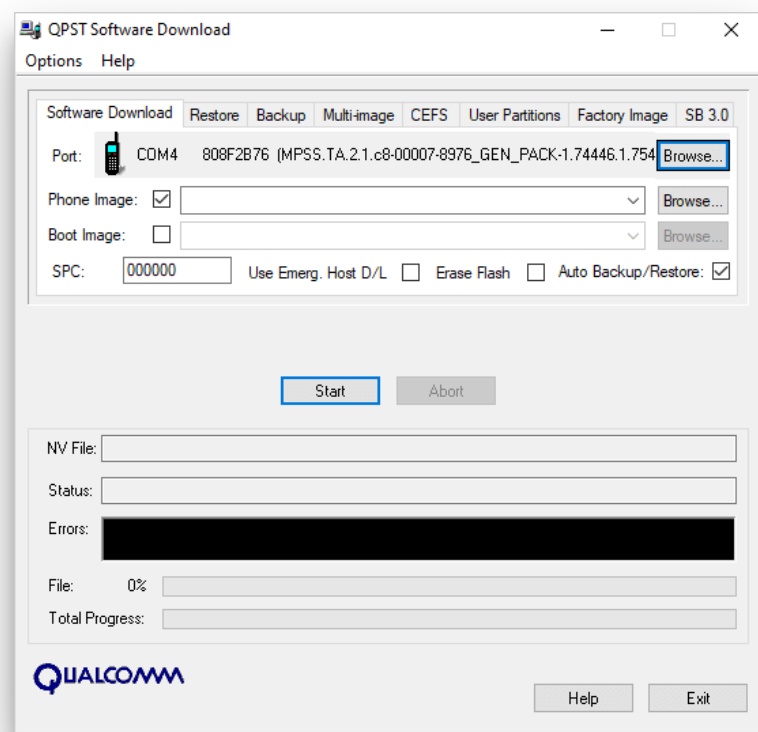
الخطوة 4: إذا لم تقم بتثبيت تعريفات USB لكوالكوم بالفعل، ستحتاج إلى القيام بذلك لتوصيل جهازك. يمكنك تحميل هذه التعريفات من موقع QFIL أو التحقق مما إذا كانت مضمنة في المجلد المستخرج للأداة.
الخطوة 5: قم بتوصيل جهاز كوالكوم الخاص بك بالكمبيوتر باستخدام كابل USB. افتح أداة QFIL، وأنت جاهز لبدء فلاش أو تثبيت البرنامج الثابت على جهازك. اتبع التعليمات المعروضة على الشاشة التي يوفرها الأداة لإكمال العملية.
يتطلب استخدام أداة QFIL اتباع بعض المتطلبات المسبقة وخطوات مفصلة لضمان عملية فلاش سلسة:
الخطوة 1: تأكد من أنك قد قمت بتثبيت تعريفات كوالكوم على جهاز الكمبيوتر أو اللابتوب الذي يعمل بنظام ويندوز. قم بتنزيلها وتثبيتها إذا لم تقم بذلك مسبقًا.
الخطوة 2: قم بتنزيل ملف QFIL المضغوط واستخراجه إلى أي مجلد على جهاز الكمبيوتر الخاص بك.
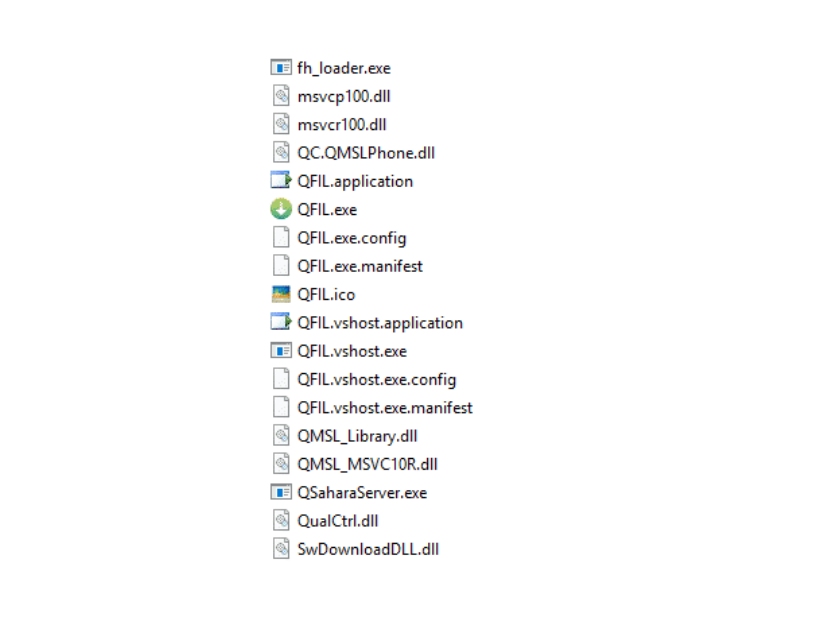
الخطوة 3: افتح المجلد المستخرج، وابحث عن ملف تطبيق QFIL، ثم قم بتشغيله.
الخطوة 4: عند فتح QFIL، ستظهر لك الواجهة الرئيسية على الشاشة.
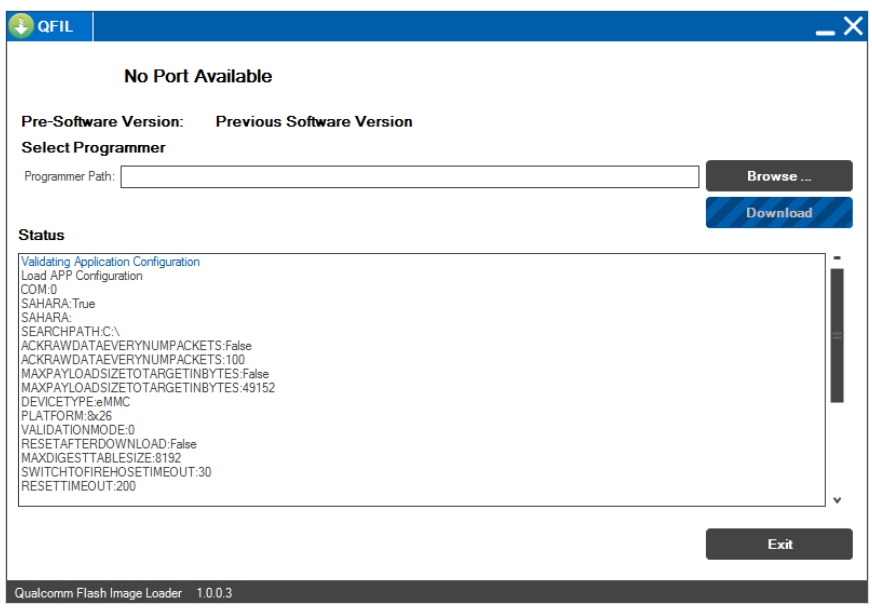
الخطوة 5: قم بإيقاف تشغيل هاتفك تمامًا.
الخطوة 6: قم بتوصيل هاتفك بالكمبيوتر عبر كابل USB مع الضغط على زر رفع الصوت.
الخطوة 7: بمجرد الاتصال، يجب أن يظهر طراز جهازك على واجهة أداة QFIL.
الخطوة 8: انقر على زر "استعراض" في QFIL لاختيار ملف Stock ROM الذي قمت بتنزيله من جهاز الكمبيوتر الخاص بك.
الخطوة 9: حدد واختر ملف البرنامج الثابت الصحيح لجهازك في متصفح الملفات.
الخطوة 10: انقر على زر "تنزيل" في QFIL لبدء عملية التثبيت. قد تستغرق هذه العملية من 10 إلى 15 دقيقة حسب جهازك.
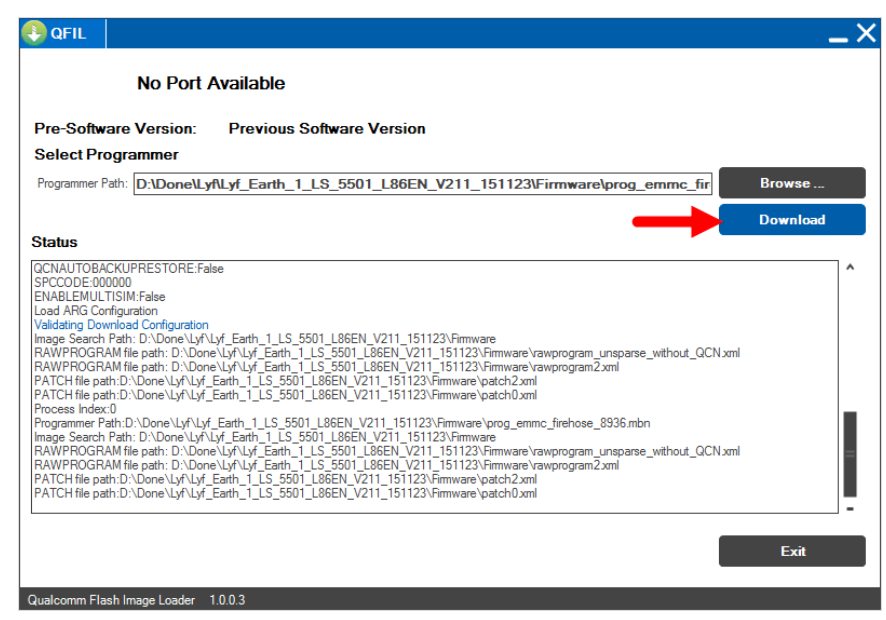
الخطوة 11: انتظر حتى تكتمل عملية التثبيت. سيقوم جهازك بإعادة التشغيل تلقائيًا بمجرد الانتهاء.
لقد قمت الآن بتثبيت البرنامج الثابت بنجاح على جهازك باستخدام أداة محمل صورة فلاش كوالكوم (QFIL).
بالنسبة للمستخدمين الذين يبحثون عن ميزات إضافية مثل فتح الشاشة وتجاوز FRP (حماية إعادة ضبط المصنع)، تعتبر Tenorshare 4uKey for Android بديلاً موصى به بشدة
قم بتشغيل الأداة ثم انقر على "إزالة قفل جوجل (FRP)" من الخيارات المتاحة على الشاشة. اختر علامة الجهاز وإصدار نظام التشغيل الخاص بك ثم اضغط على "بدء".
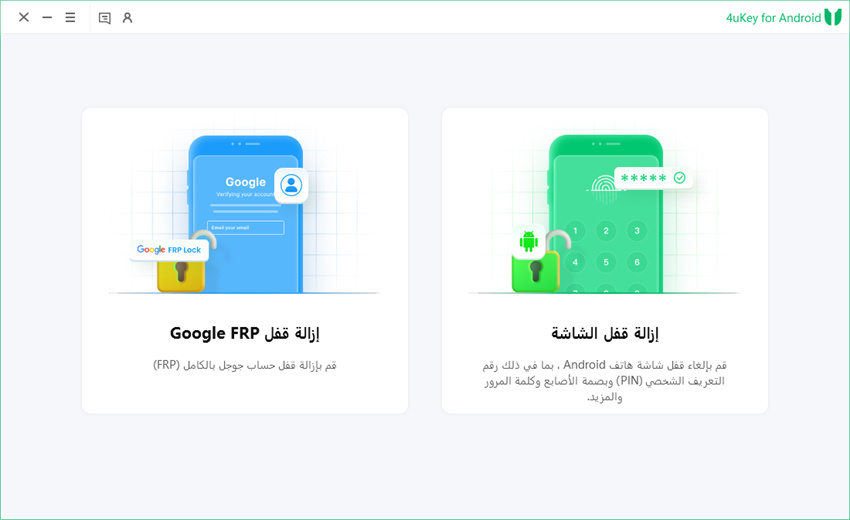
الآن، اتبع التعليمات المعروضة على الشاشة وفقًا لإصدار نظام التشغيل الذي اخترته. ثم انقر على "التالي".
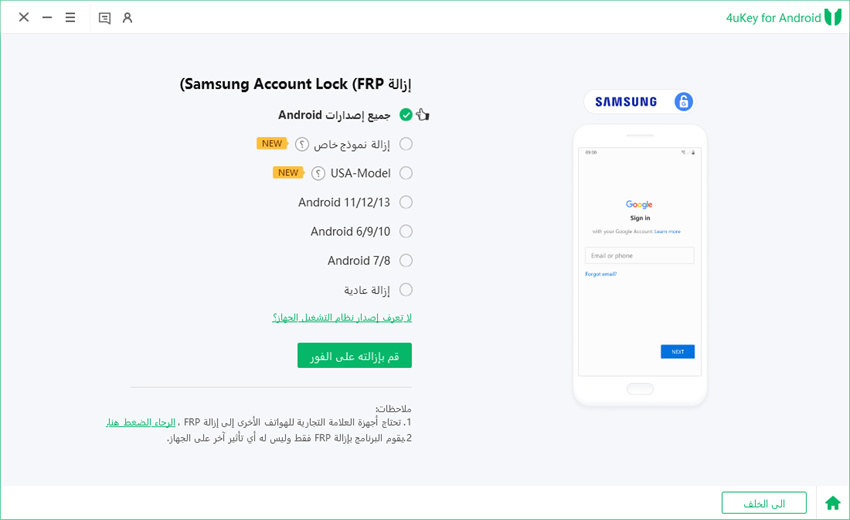
دع Tenorshare 4uKey for Android يبدأ عملية إزالة قفل FRP من جوجل.
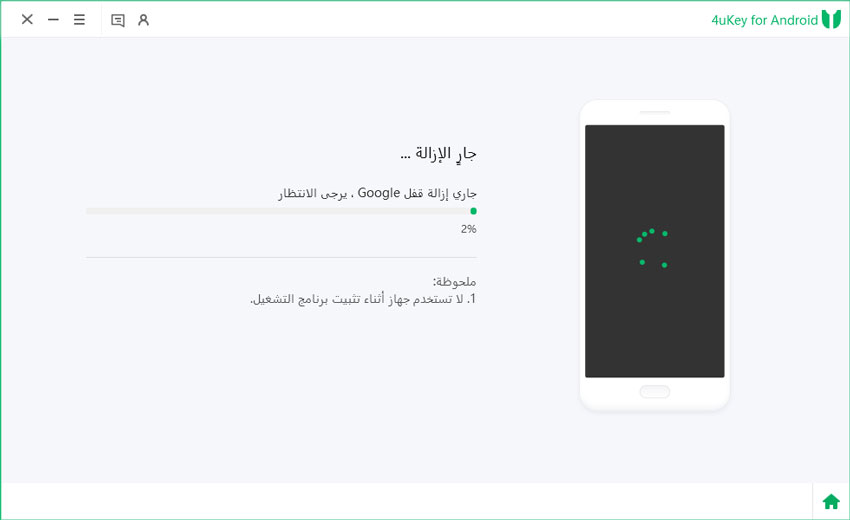
ستستغرق العملية بعض الوقت لإكمالها. انقر على "تم" لإكمال العملية. بعد ذلك، يمكنك إزالة قفل FRP من جوجل على أي هاتف!
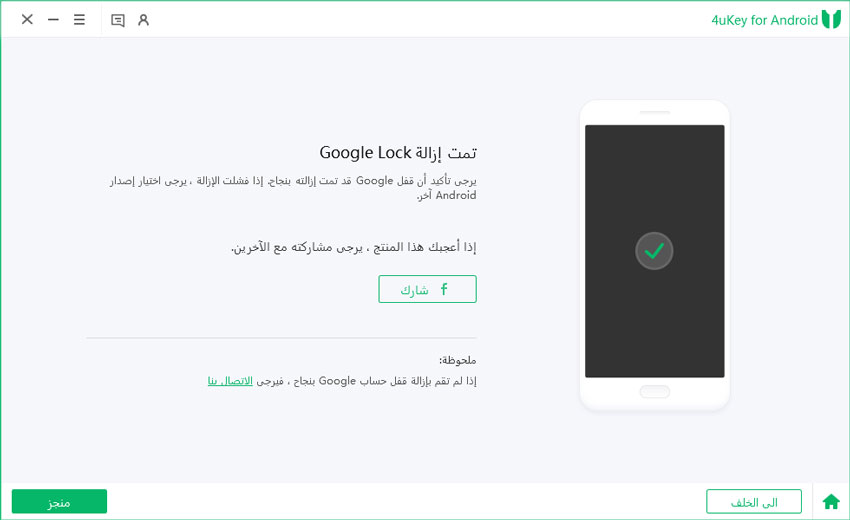
أداة QFIL متاحة لأنظمة التشغيل ويندوز، بما في ذلك الإصدارات من ويندوز XP إلى ويندوز 11.
يتم تحديث أداة QFIL بين الحين والآخر، مع كون أحدث إصدار هو v2.0.3.5. يُشجع المستخدمون على التحقق من التحديثات بشكل دوري.
لا، لا تأتي أداة QFIL مع تعريفات مدمجة. يجب عليك تثبيت تعريف فلاش كوالكوم بشكل منفصل على جهاز الكمبيوتر الخاص بك قبل استخدامها.
تعد أداة QFIL أداة لا تقدر بثمن لأي شخص يتطلع إلى فلاش البرنامج الثابت على أجهزة الأندرويد المعتمدة على كوالكوم. يجمع بين تنوعه وسهولة استخدامه، مما يجعله أداة مفضلة لكل من المبتدئين والمستخدمين ذوي الخبرة.
في مثل هذه الحالات، نوصي بـ Tenorshare 4uKey for Android كبديل قوي. توفر حلاً بسيطًا لفتح الشاشة وتجاوز FRP من جوجل على مجموعة واسعة من أجهزة الأندرويد، مما يجعلها أداة ضرورية للمستخدمين الذين يبحثون عن إدارة شاملة لأجهزتهم.
ثم اكتب تعليقك
بقلم خالد محمد
2025-12-31 / Unlock Android